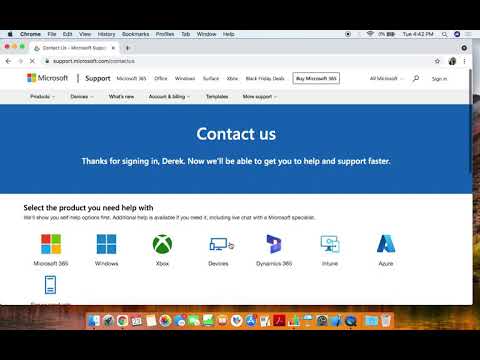A Windows 8/10 nem kínál beállítási panelt, amely segít testreszabni vagy megváltoztatni Asztali Windows-mutatók. A Windows 7 rendszerben az Ablak színe és megjelenése panelen megjelenik a Speciális megjelenés beállítások. Ezzel a panelen a Windows 7 és korábbi verzióiban testreszabhatja vagy módosíthatja az ablakok szélességét, az ikonok távolságát és más beállításokat.

Feltételezhetően a Microsoft eltávolította ezeket a beállításokat, mert elsősorban a Classic témákat érintették, és mivel a Windows 8 nem támogatta a Classic témákat, ezek már nem sok hasznát adták. Az összes téma most a Visual Styles-re épül.
Ha azonban szeretné, akkor továbbra is hozzáférhet ezekhez a beállításokhoz a Windows rendszerleíró adatbázisában. Ehhez nyissa meg regedit és navigáljon a következő rendszerleíró kulcshoz:
HKEY_CURRENT_USERControl PanelDesktopWindowMetrics
Itt láthatja a szükséges beállításokat, például a BorderWidth, a PaddedBorderWidth, az IconSpacing stb.
Változtassa meg az ablakhatárok vastagságát vagy szélességét
A rendszerleíró adatbázis használatával tehát még mindig lehet változtassa meg az ablakhatárok vastagságát vagy szélességét. Ehhez meg kell változtatni az értékeket BorderWidth és PaddedBorderWidth.

Először is, kattintson duplán a BorderWidth-ra, és változtassa meg annak értékét, 0. Ez az érték határozza meg a határok szélességének aktuális beállítását az összes méretezett méretű ablak körül. Az érték tartománya 0 és -750 között van (gyémánt) az alapértelmezett értékkel, amint az a Windows 8 Pro x64 RTM telepítésénél is látható (12 twips). A beírt értékek twip (negatív vagy mínusz értékek) a legközelebbi pixelértékre kerekítve. Például, -17 1 pixelre konvertál, -28 pedig 2 képpé alakul.

Hasonlóképpen kattintson duplán a PaddedBorderWidth-ra és változtassa meg az értékét az alapértelmezett -60-tól, mondjuk, 0.
Jelentkezzen ki, vagy indítsa újra a számítógépet a változás megtekintéséhez. Látni fogja, hogy a határok kissé vékonyak.
Mindig jó ötlet létrehozni egy rendszer-visszaállítási pontot először, mielőtt kipróbálná az adatbázis-csípést, hogy vissza tudja állítani a számítógépet egy jó állapotba, ha nem tetszik a változásoknak, vagy valami baj van.